Кључне ствари
- Комбинацијом тастера Alt + Enter у Екселу можете започети нови ред унутар ћелије и прецизно контролисати где ће се ред преломити.
- Користећи функцију „Преламање текста“ (Wrap Text) у Екселу, аутоматски прилагођавате текст унутар ћелије, обезбеђујући његову видљивост.
- Изаберите између ручног уношења прелома реда за већу контролу или опције „Преламање текста“ за лакшу прегледност приликом рада са обимним табелама.
Да ли имате потешкоћа да убаците сав текст у једну Ексел ћелију? Уместо сталног прилагођавања величине ћелије приликом уноса нових података, потребно је да започнете нови ред унутар ћелије. Постоји неколико метода за унос новог реда у Екселу, а ми ћемо вам приказати две најједноставније.
Како започети нови ред у Ексел ћелији
Ако сте навикли да уносите нови ред притиском на тастер Enter у уређивачима текста, попут Word-а или Google Docs-а, у Екселу то не функционише на исти начин. Притиском на Enter у Екселу, курсор ће се преместити у следећу ћелију.
Могуће је подесити пречице на тастатури у Екселу тако да тастер Enter уноси нови ред, али постоји једноставнији начин. Потребан вам је само један додатни тастер или Екселов алат како би ваше табеле биле прегледне.
Коришћење пречице Alt + Enter у Екселу
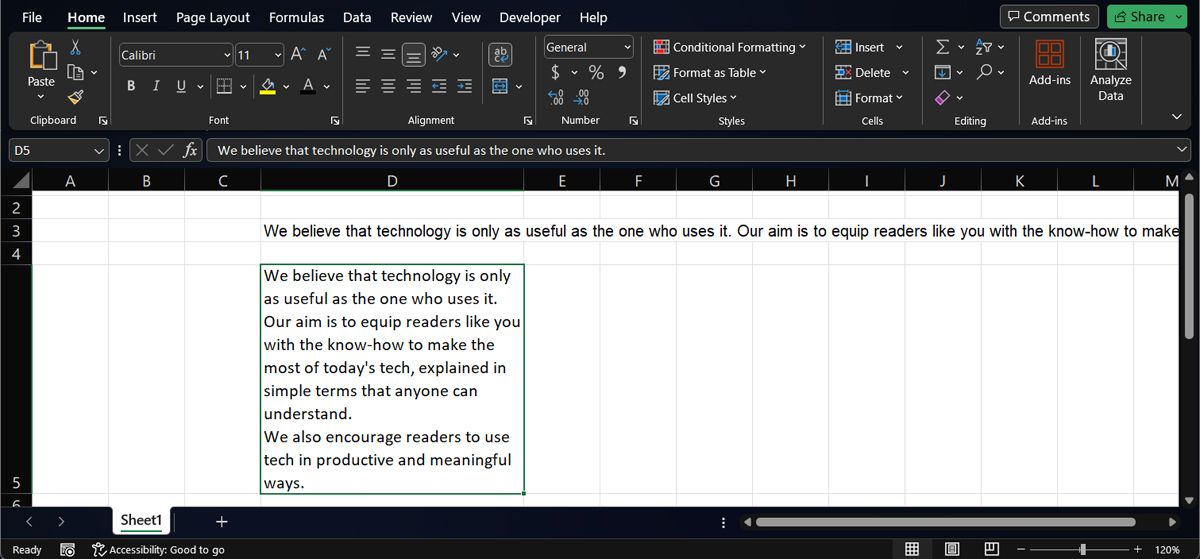
Најлакши начин да унесете нови ред у Ексел ћелији јесте да притиснете тастере Alt + Enter истовремено. Курсор треба да буде позициониран на месту где желите да убаците нови ред. Ако користите Ексел на Mac рачунару, потребно је користити комбинацију тастера Option + Return.
Коришћење функције „Преламање текста“ у Екселу
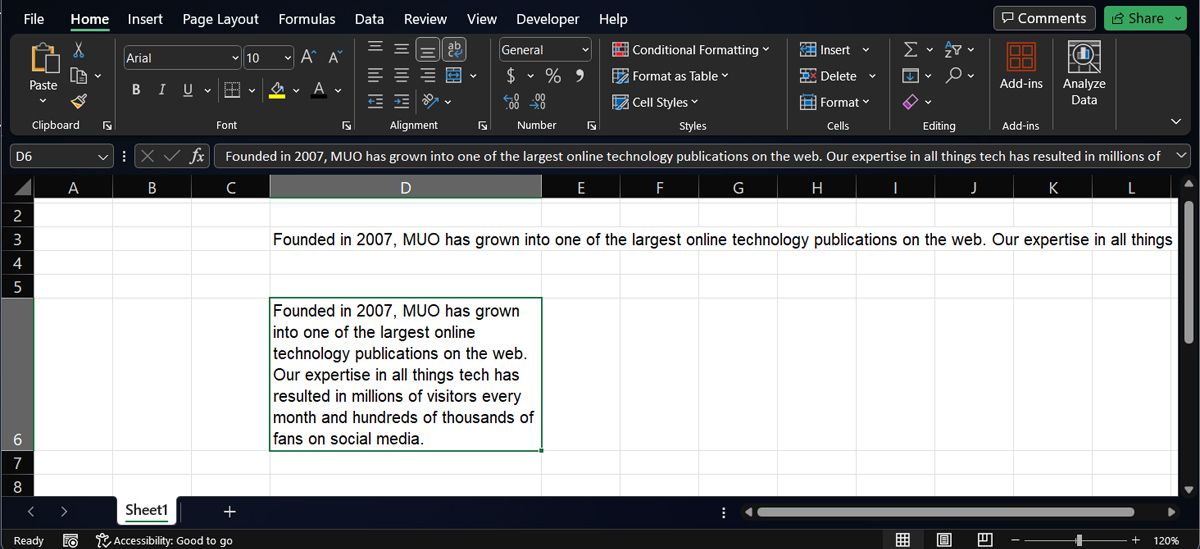
Ако желите да Ексел аутоматски поравна текст унутар ћелије, можете користити функцију „Преламање текста“. Ево како:
- Напомена: Можда ћете морати ручно да прилагодите величину ћелије уколико текст не изгледа онако како желите.
За бржи начин, можете користити и пречицу на тастатури Alt + H + W да бисте применили функцију „Преламање текста“ на одабране ћелије.
Разлика између стварног прелома реда и „преламања текста“ у Екселу
Разлика између уношења стварног прелома реда и „преламања текста“ је у томе што ви одређујете где ће се ред преломити приликом коришћења стварног прелома реда, док Ексел аутоматски одређује где ће се ред преломити приликом коришћења „преламања текста“. Такође, приликом коришћења „преламања текста“ Ексел ће приказати сав садржај ћелије.
Уколико сами креирате Ексел табелу, уношење нових редова помоћу Alt + Enter вам пружа већу контролу. Међутим, ако добијете велику табелу од неког другог, препоручује се да одаберете све ћелије и кликнете на опцију „Преломи текст“ како ништа не бисте пропустили. Уношење нових редова у Ексел ћелије је одличан начин да све важне информације буду видљиве.